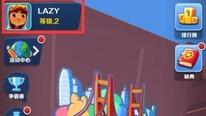Unity3D 5.x添加背景音乐的步骤
小编:简简单单时间:2017-05-13 17:09:32 来源:游戏堡整理
小编今天给大家带来了Unity3D 5.x添加背景音乐的方法分享,有兴趣的小伙伴们快来一起学习吧!
方法步骤
1、首先,新建一个工程,在Hierarchy视图中选中Main Camera,然后在Inspector视图中点击下方的大按钮“Add Component”。

2、点击“Add Component”按钮后,在搜索框中输入“Audio”关键字,在出现的下拉框中选中“Audio Source”选项,如下图所示。

3、然后直接从编辑器外部拖入要导入的音频资源到project视图中,如图所示,我直接导入了一首MP3的歌曲。

4、回到Inspector视图中,点击“Audio Source”,在出现的下拉框中点击“Audio Clip”标签对应的圆圈。

5、在弹出来的“Select AudioClip”窗口中选中刚才添加进来的音频文件,如下图所示。

6、选中过后,可以在Inspector视图中可以看到已经添加了硬盘资源,额如图所示。

7、最后点击运行按钮,便可以提到音频锁放出来的声音了(确保电脑能放外音哦)。